综合指南如何使用最佳工具将视频转换为 GIF
您是否厌倦了无休止地滚动浏览社交媒体提要并看到相同的旧静态图像?为什么不使用 GIF 为您的在线形象增添一些生机呢?近年来,这些简短的循环动画越来越受欢迎,原因显而易见。它们不仅引人注目,而且还可以以静态图像无法做到的方式传达复杂的情感或概念。
好消息是您无需成为专业动画师即可创建自己的 GIF。在这篇文章中,我们将向您展示如何 将视频转为 GIF,这样您就可以开始与全世界分享您自己的自定义动画,提高您的在线知名度,并立即用引人注目的动画吸引观众的注意力!
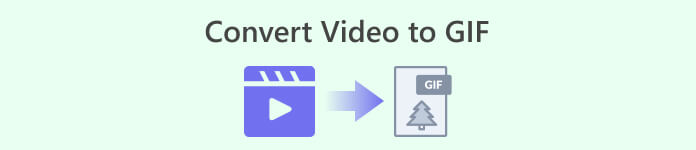
第 1 部分。 在计算机上将视频转换为 GIF
将视频转换为 GIF 是重新利用现有内容的一种有趣且富有创意的方式。如果您有自己喜欢的视频但不一定要完整分享,您可以轻松地将其转换为 GIF 并突出显示特定的时刻或场景。这使您可以为旧内容注入新的活力,并让您的在线形象保持新鲜和令人兴奋。因此,以下程序将演示如何将视频制作成 GIF 的过程。
1. Video Converter Ultimate(离线方式)
FVC Video Converter Ultimate 是一款多功能桌面应用程序,可让您将视频转换为各种格式,包括 GIF。借助其内置的 GIF 制作器,您可以轻松地将喜爱的视频转换为可共享的 GIF,非常适合社交媒体、即时通讯应用等。
FVC Video Converter Ultimate 中的 GIF 制作器功能提供了一系列自定义选项,包括选择视频的开始和结束时间、调整 GIF 的帧速率和大小以及选择循环次数的能力。此外,您可以将文本或图像水印添加到您的 GIF 中以实现个性化或品牌化目的。要从视频中使用此 GIF 制作器,您可以按照以下给定的步骤操作:
步骤1。获取程序并安装
首先,您必须在计算机上安装该程序。为此,勾选任何 免费下载 下面的按钮。然后,按照安装向导继续安装程序。之后,启动程序。
步骤 2. 访问 GIF 制作器
现在该程序已启动并可以访问,您现在可以通过访问该程序的 GIF Maker 来开始该过程。前往 工具箱 选项卡并查找 GIF 制作工具.然后,在下一个界面上,您将看到上传区域。
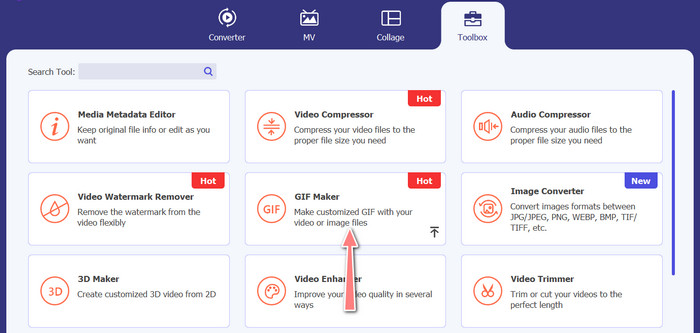
步骤 3. 加载视频
这次勾选 视频转 GIF 按钮并选择要转换为 GIF 的视频。它将允许您从计算机的本地驱动器中进行选择。选择目标视频后,您现在可以编辑视频并初始化如何从视频制作 GIF。
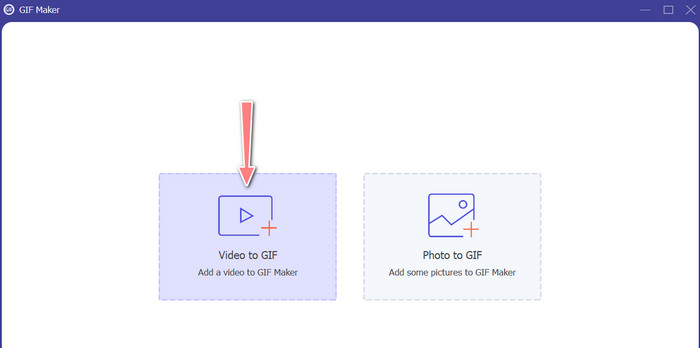
第 4 步。从视频创建 GIF
访问 GIF Maker 后,您可以剪切上传的视频、编辑输出大小、调整帧速率或对其进行编辑。此外,它还允许您启用或不启用循环动画。最后勾选 生成 GIF 如果您对输出感到满意,请单击按钮。
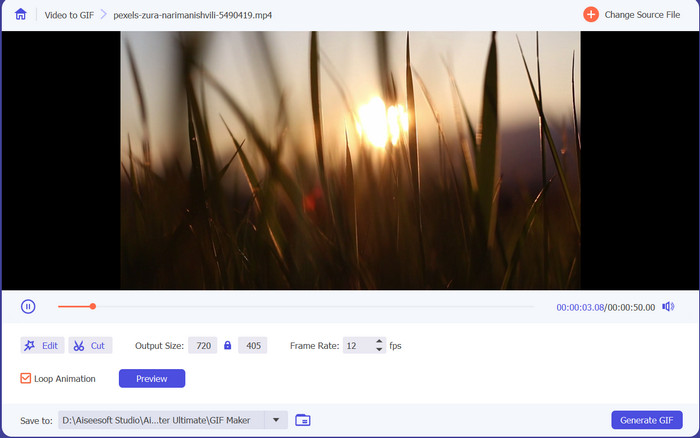
优点
- 用于创建高质量 GIF 的高级视频处理算法。
- 调整 GIF 的帧速率、大小和质量。
- 友好的用户界面。
缺点
- 转换速度可能很慢,具体取决于计算机的硬件。
2. GIMP
GIMP(GNU Image Manipulation Program)是一款功能强大且用途广泛的开源图像编辑软件,它为用户提供了广泛的工具和功能来创建和处理图像。 GIMP 的主要功能之一是它能够创建动画 GIF。有了这个视频到 GIF 制作器,您可以通过将多个图像或帧组合成一个动画来轻松创建动画 GIF。您可以将图像导入 GIMP、添加图层并使用动画功能创建流畅无缝的动画。您还可以向 GIF 添加文本、形状和其他元素,使它们更有趣、更吸引人。要从视频创建 GIF,请查看以下步骤。
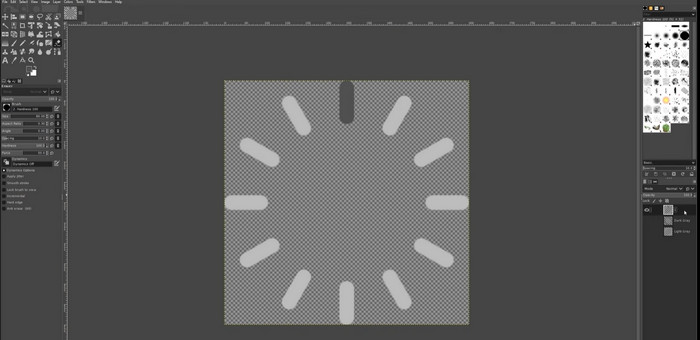
第1步。 打开 GIMP 并通过以下方式导入您的视频文件 文件 > 打开 并选择您要使用的视频文件。
第2步。 导入视频后,GIMP 会要求您选择帧速率。选择您想要的 GIF 帧速率,然后单击 进口.您应该在“图层”面板中看到视频的帧作为单独的图层。您可以通过右键单击它们并选择来删除 GIF 中不需要的任何帧 删除图层.
第三步 右键单击第一层并选择 复制图层 从菜单中选择副本并转到 筛选器 > 动画片 > 混合.将图层的不透明度设置为 50%,并将混合模式设置为 添加.
第四步。 去 文件 > 导出为 并选择 GIF 文件格式以导出 GIF。命名您的文件并选择要保存它的文件夹。确保选择 作为动画,以及您在导出对话框中想要的帧延迟。您还可以选择希望动画循环多少次或是否希望它永远循环。
优点
- GIMP 中的视频转 GIF 是免费的,而且是开源的。
- 在多个平台上可用。
- 强大的图像编辑工具。
缺点
- 陡峭的学习曲线。
- 缺乏与其他软件的集成。
3. 免费在线视频转换器
如果您希望立即将您喜爱的视频转换为 GIF,您可以选择使用 免费在线视频转换 通过 FVC。它允许您上传多种视频文件格式并将它们转换为制作格式,包括 GIF。因此,如果您正在寻找在线视频到 GIF 转换器,您应该考虑使用此工具。此外,该过程很简单,不会占用您太多时间。您所要做的就是上传文件;只需点击一下即可进行转换。现在,以下是有关如何免费在线将视频转换为 GIF 的步骤。
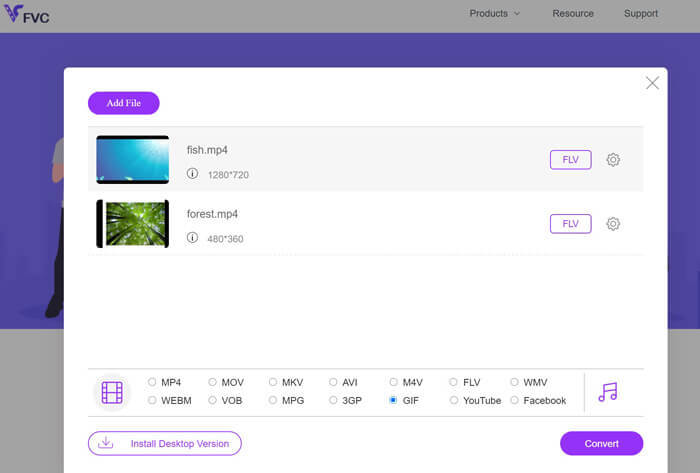
第1步。 在您的计算机上启动浏览器并导航至该程序的官方网站。在主页上,您已经可以看到上传按钮。
第2步。 现在,点击 添加要上传的文件 按钮,它会提示您下载启动器以启用上传。安装它,你就可以开始了。
第三步 之后,从您的计算机添加您选择的视频。然后,通过将 GIF 设置为输出视频格式来选择一种格式。
第四步。 您可以勾选视频缩略图旁边的齿轮图标来调整一些输出设置。最后,点击 兑换 按钮将视频转换为 GIF。
优点
- 转换文件而不损失质量。
- 支持多种文件格式。
缺点
- 对互联网连接的依赖。
Ezgif 是一款免费的在线工具,可让您裁剪、调整大小、添加文本或效果,以及在不同的图像和视频格式之间进行转换。它还具有制作 GIF 的工具,允许用户从视频文件或图像序列制作动画 GIF。总的来说,Ezgif 是基本图像和 GIF 编辑的有用工具,其 GIF 制作工具可以轻松制作动画 GIF。但它可能不适合更复杂的编辑任务,而且它对文件大小和控制有限制这一事实可能会打扰一些用户。通过以下给定的步骤,了解如何使用此程序使用视频制作 GIF。
4.EZGIF
Ezgif 是一款免费的在线工具,可让您裁剪、调整大小、添加文本或效果,以及在不同的图像和视频格式之间进行转换。它还具有制作 GIF 的工具,允许用户从视频文件或图像序列制作动画 GIF。总的来说,Ezgif 是基本图像和 GIF 编辑的有用工具,其 GIF 制作工具可以轻松制作动画 GIF。但它可能不适合更复杂的编辑任务,而且它对文件大小和控制有限制这一事实可能会打扰一些用户。通过以下给定的步骤,了解如何使用此程序使用视频制作 GIF。
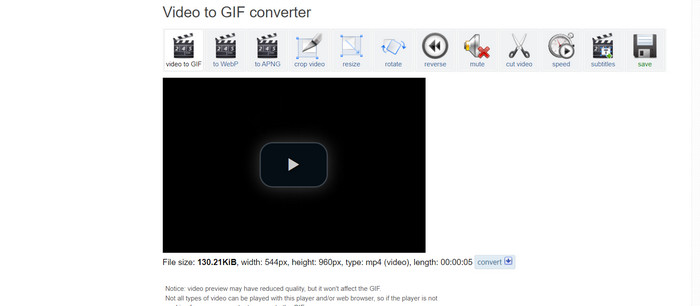
第1步。 转到 EZGIF 站点。然后,从 EZGIF 的选项中选择 视频转 GIF.
第2步。 请点击 选择文件 上传要转换为 gif 的视频文件。您还可以输入视频的 URL。
第三步 上传视频后,您可以使用滑块选择 GIF 的开始和结束位置。您还可以使用选项添加文本、添加过滤器或更改 gif 的大小。
第四步。 点击 转换为GIF 当您对设置感到满意时点击按钮。转换完成后,您可以点击 下载 按钮来保存你的 gif。
优点
- 它提供了一系列的功能和 GIF 编辑器.
- 从图像序列创建 GIF。
- 完全免费使用。
缺点
- 该网站显示广告。
- 有限的编辑功能。
第 2 部分。 在 Android 和 iPhone 上将视频转换为 GIF
GIPHY 移动应用程序是一款强大的工具,可随时随地创建和共享动画 GIF。使用该应用程序,您可以轻松地将您的视频和 照片变成 GIF 可用于社交媒体、消息传递应用程序等。该应用程序还提供对可立即搜索和共享的大量预制 GIF 库的访问。无论您是要寻找反应 GIF、有趣的模因还是可爱的动物剪辑,您都一定能在 GIPHY 上找到它。按照说明在 Android 和 iOS 设备上将视频转换为 GIF。
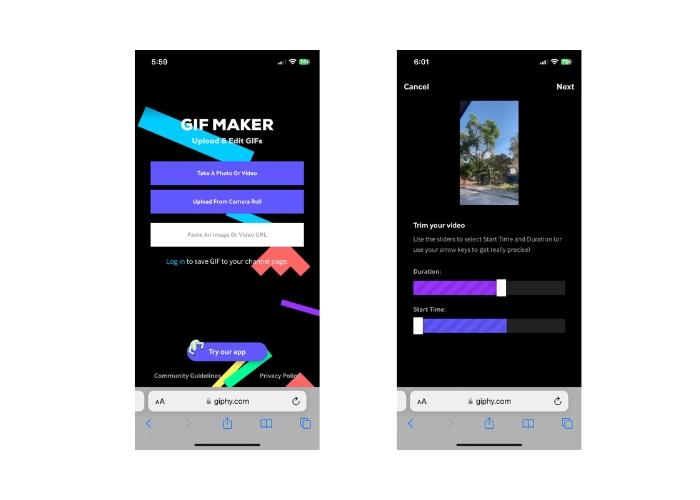
第1步。 从 App Store (iOS) 或 Google Play Store 获取 GIPHY 应用程序并将其安装在您的手机 (Android) 上。要制作新的 GIF,请打开应用程序并点击相机图标。
第2步。 选择要用于制作 GIF 的视频或照片。
第三步 使用编辑器剪切部分视频、添加滤镜、更改速度或更改循环选项。
第四步。 点击上面写着的按钮 创建 GIF 制作你的 GIF。 GIF 制作完成后,您可以将其保存到相机胶卷或直接发送到社交媒体或消息应用程序。
优点
- 免费使用。
- 跨平台兼容性。
- 大量预制 GIF 库。
缺点
- 版权问题。
- 视频长度有限。
第 3 部分。有关将视频转换为 GIF 的常见问题解答
创建 GIF 后如何分享?
创建 GIF 动图后,您可以通过直接上传或使用文件链接在社交媒体、消息应用程序或其他平台上分享它。许多 GIF 创建工具还提供内置共享选项,以便轻松与他人共享您的 GIF。
从视频创建 GIF 有什么限制?
从视频创建 GIF 可能会导致质量下降,因为 GIF 通常分辨率较低且调色板有限。此外,生成的 GIF 的长度和大小可能存在限制,具体取决于您使用的工具。
从视频创建的 GIF 的理想长度是多少?
从视频创建的 GIF 的理想长度取决于预期用途和共享平台。对于社交媒体平台,推荐长度通常在 3-6 秒之间。
结论
借助各种可用于从视频创建 GIF 的在线转换器、软件应用程序和移动应用程序,与朋友和关注者分享有趣的动画内容从未如此简单。对于一些建议 从视频创建 GIF 就质量而言,重要的是选择光线充足、相机抖动最小且长度适合目标平台的视频。



 视频转换大师
视频转换大师 屏幕录影大师
屏幕录影大师



